Mari belajar membuat HTML Dasar
Sebelum membuat HTML perlu diketahui apakah itu HTML ??
HTML kepanjangan dari Hyper Text Markup Language adalah sebuah bahasa
Markah yang digunakan untuk membuat sebuah halaman web, menampilkan
berbagai informasi di dalam sebuah penjelajah web Internet dan
pemformatan hiperteks sederhana yang ditulis dalam berkas format ASCII
agar dapat menghasilkan tampilan wujud yang terintegerasi. Bermula dari
sebuah bahasa yang sebelumnya banyak digunakan di dunia penerbitan dan
percetakan yang disebut dengan SGML
(Standard Generalized Markup Language), HTML adalah sebuah standar yang digunakan secara luas untuk menampilkan halaman web.
HTML memungkinkan seseorang untuk menyunting tampilan atau format
berkas yang akan dikirimkan melalui media daring. Beberapa hal yang
dapat dilakukan dalam menentukan format berkas adalah:
- Menampilkan suatu kelompok kata dalam beberapa ukuran yang dapat digunakan untuk judul, heading dan sebagainya.
- Menampilkan tulisan dalam bentuk cetakan tebal
- Menampilkan sekelompok kata dalam bentuk miring
- Menampilkan naskah dalam bentuk huruf yang mirip dengan hasil ketikan mesin ketik
- Mengubah-ubah ukuran tulisan untuk suatu karakter tertentu.
Untuk belajar membuat HTML, anda membutuhkan 2 buah program aplikasi yaitu
HTML editor dan
web browser.
Untuk HTML Editor, anda dapat menggunakan yang paling mudah dan mungkin
sudah ada di komputer anda yaitu Notepad. Sedangkan untuk browser,
silahkan nanti gunakan Internet Explorer atau Mozilla Firefox yang
mungkin juga sudah ada di komputer anda.
Jadi saat ini kita bisa langsung mempraktekkan bagaimana cara membuat
HTML dari yang paling dasar. Notepad nantinya akan kita gunakan
mengetikkan kode-kode atau tag HTML. Sedangkan web browser atau biasa
disebut “browser” saja, akan kita gunakan untuk melihat hasil halaman
HTML yang sudah kita buat. Langsung saja kepada praktek cara membuat
HTML dasar. Yuk ikuti langkah – langkah membuat HTML :
Cara pembuatan Dokumen HTML :
Klik START → Pilih All Program → Accesories → Pilih notepad
Setelah notepad terbuka ketikkan struktur dasar dokumen HTML seperti contoh di bawah ini :


Setelah itu simpan file tersebut dengan extension HTML.
Klik save → Pilih save → Simpan dengan nama (nama folder).html

Kamu bisa melihat hasil coding yang telah diketikkan di notepad tadi
dengan mencari file yang tadi disimpan, dan double klik pada file
tersebut dan akan muncul hasil nya

Dari Struktur dasar HTML di bawah dapat dijelaskan sebagai berikut :

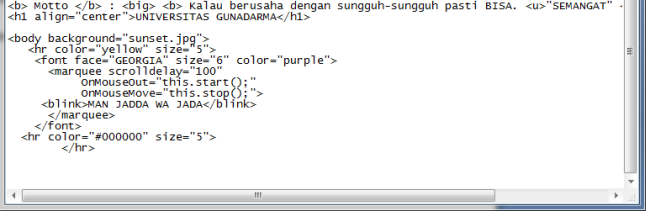
- <html> : Untuk mendefinisikan sebuah dokumen HTML
- <head> : Merupakan kepala dari dokumen HTML
- <title> : Tag pembuka judul dokumen
- <body background=”sunset.jpg”>
<hr color=”GREEN” size=”3″>
<font face=”castellar” size=”6″ color=”RED”>
<marquee scrolldelay=”100″
OnMouseOut=”
this.start();”
OnMouseMove=”
this.stop();”>
<blink>MARI BELAJAR HTML BERSAMA YUKZ ^_^</blink>
</marquee>
</font>
<hr color=”#000000″ size=”3″>
</hr> : Yaitu coding diatas untuk tulisan yang
dapat bergerak dari kanan kiri, bentuk, font, dan kalimat tulisan bisa
sesuai keinginan sendiri
- <body bgcolor=”pink”> </body> : Untuk mendefinisikan
isi/badan suatu dokumen, pink adalah untuk menentukan warna background
sesuai keinginan
- <h1 align=”center”>TUGAS PENGANTAR KOMPUTER 2</h1> : untuk mendefinisikan posisi heading berada di tengah halaman
- <br>
<center> <img style=”
width: 200px;
height: 220px;”src=”
http://sphotos-a.ak.fbcdn.net/hphotos-ak-ash3/15218_3960622580644_201867054_n.jpg”> </center> : Untuk menyisipkan sebuah gambar pada HTML dan <br> untuk menyisipkan line break
- <b> Nama </b> : <big>Gina Muthia </big> :
Untuk membuat kalimat di HTML dengan format <b> untuk menebalkan
teks, <big> untuk membuat hurufnya besar
- <b> NPM </b> : <b> <i> 431212164 </b>
</i> : Untuk membuat angka di HTML dengan format <i> untuk
membuat tulisan miring
- <b> JURUSAN </b> : <big> <b> <i>
<u> Akuntansi komputer </big> </b> </i>
</u> : Untuk membuat teks di HTML dengan format menggunakan format
tulisan besar, miring dan ditambah <u> yaitu tulisan di garis
bawah.
- <b> Motto </b> : <big> <b> Kalau berusaha
dengan sungguh-sungguh pasti BISA. <u>”SEMANGAT” : Untuk membuat
teks di HTML dengan format teks besar dan teks tebal menggunakan
<big> dan <b>
- <h1 align=”center”>UNIVERSITAS GUNADARMA</h1> : Untuk mendefinisikan posisi heading berada di tengah halaman.
- <body background=”sunset.jpg”>
<hr color=”yellow” size=”5″>
<font face=”GEORGIA” size=”6″ color=”purple”>
<marquee scrolldelay=”100″
OnMouseOut=”
this.start();”
OnMouseMove=”
this.stop();”>
<blink>MAN JADDA WA JADA</blink>
</marquee>
</font>
<hr color=”#000000″ size=”5″>
</hr> : Yaitu coding diatas untuk tulisan yang
dapat bergerak dari kanan kiri, bentuk, font, dan kalimat tulisan bisa
sesuai keinginan sendiri.
“SELAMAT MENCOBA”








































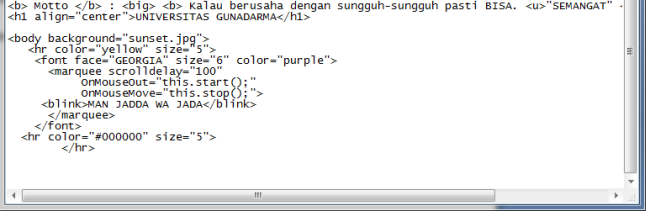




















0 comments: